3 Möglichkeiten: Konvertieren Sie JPG in Sekunden in eine SVG-Datei
Möchten Sie die Leistung Ihrer Website verbessern und die Benutzerfreundlichkeit steigern? Eine Möglichkeit besteht darin, SVG-Dateien auf Ihrer Website anzuwenden. Als beliebtes Format können SVG-Bilder kleiner sein und eine höhere visuelle Qualität aufweisen als andere Formate wie JPG und PNG. Heute erfahren Sie in diesem Leitfaden, So konvertieren Sie JPG in eine SVG-Datei. Sie erhalten 3 hervorragende Tools zur schnellen Konvertierung! Entdecken Sie jetzt und lesen Sie weiter!
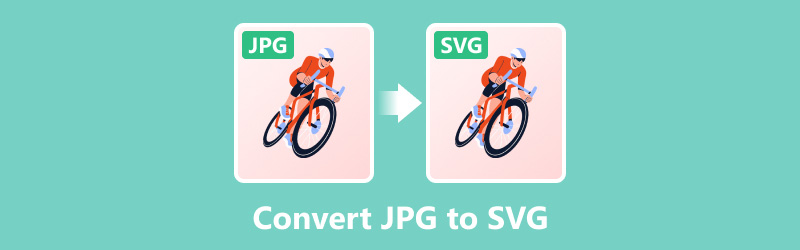
- LEITFADENLISTE
- Teil 1. Was ist das SVG-Format?
- Teil 2. Warum JPG in SVG konvertieren?
- Teil 3. So konvertieren Sie JPG in SVG mit dem kostenlosen Online-Bildkonverter ArkThinker
- Teil 4. So konvertieren Sie JPG mit Adobe Illustrator in SVG
- Teil 5. So ändern Sie JPG mit Inkscape in SVG
- Teil 6. Häufig gestellte Fragen zum Konvertieren von JPG ins SVG-Format
Teil 1. Was ist das SVG-Format?
SVG ist eine perfekte Option für Webdesign und hochauflösende Displays. Dieses Vektorformat kann ohne Qualitätsverlust auf jede Dateigröße skaliert werden. Gleichzeitig ist dieses Format auflösungsunabhängig. Im Vergleich zu JPG ist die SVG-Dateigröße kleiner, sodass sie schneller geladen werden kann. Heutzutage konvertieren immer mehr Leute JPG- in SVG-Dateien, um die Leistung ihrer Websites zu verbessern. Darüber hinaus kann durch die Konvertierung in SVG die visuelle Integrität über verschiedene Plattformen und Bildschirmgrößen hinweg besser aufrechterhalten werden.
Teil 2. Warum JPG in SVG konvertieren?
SVG ist eine perfekte Option für Webdesign und hochauflösende Displays. Denn dieses Vektorformat kann ohne Qualitätsverlust auf jede Dateigröße skaliert werden. Gleichzeitig ist dieses Format auflösungsunabhängig. Im Vergleich zu JPG ist die SVG-Dateigröße kleiner, sodass sie schneller geladen werden kann. Heutzutage neigen immer mehr Menschen dazu, JPG- in SVG-Dateien zu konvertieren, um die Leistung der Website zu verbessern. Darüber hinaus kann durch die Konvertierung in SVG die visuelle Integrität auf verschiedenen Plattformen und Bildschirmgrößen besser gewahrt werden.
Wenn Sie Dateiformate konvertieren möchten, lesen Sie die folgende Anleitung weiter. Sie erfahren, wie Sie JPG als SVG-Datei speichern.
Teil 3. So konvertieren Sie JPG in SVG mit dem kostenlosen Online-Bildkonverter ArkThinker
Kostenloser Online-Bildkonverter von Arkthinker ist eines der einfachsten Tools zum Konvertieren von JPG in das SVG-Format. Ohne Download und Installation können Sie einzelne oder mehrere Bilder in gängige Formate wie SVG, JPG, PNG, GIF usw. konvertieren. Es bietet außerdem eine benutzerfreundliche Oberfläche, die für Anfänger geeignet ist.
Folgen Sie nun diesen Anweisungen, um die JPG-Datei in eine SVG-Datei umzuwandeln.
Verfügbar auf: Alle Plattformen und Geräte
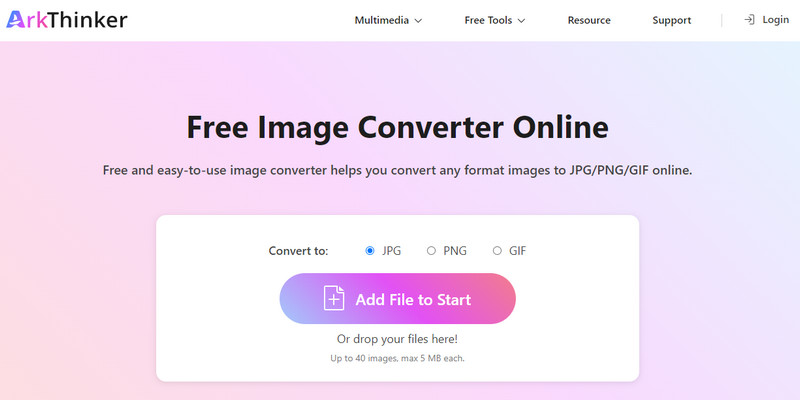
Greifen Sie auf den JPG-zu-SVG-Formatkonverter zu. Sie können Ihr JPG-Bild importieren, indem Sie auf Datei zum Start hinzufügen auf der Hauptschnittstelle.
Dann können Sie wählen, SVG Kontrollkästchen und legen Sie es als Exportformat fest.
Das Tool konvertiert JPG automatisch in SVG. Klicken Sie nach einigen Sekunden auf Download um die SVG-Datei auf Ihrem Gerät zu speichern.
Mit diesem Online-Konverter von JPG zu SVG können Sie eine oder mehrere JPG-Dateien importieren und diese stapelweise in das SVG-Format konvertieren.
Notiz:
Die maximale Dateigröße für den Import in dieses Online-Tool beträgt bis zu 5 MB.
Teil 4. So konvertieren Sie JPG mit Adobe Illustrator in SVG
Adobe Illustrator ist ein hervorragendes Vektorgrafik-Designtool, das von Profis auf der ganzen Welt verwendet wird. Dieses Tool bietet viele nützliche Funktionen zum Erstellen und Bearbeiten von Vektorbildern. Es eignet sich auch hervorragend zum Konvertieren von Rasterbildern wie JPG-Bildern in SVG-Dateien. Darüber hinaus helfen Ihnen die erweiterten Nachverfolgungsfunktionen, Bilder mit hoher Präzision und Anpassung zu ändern. Der einzige Nachteil ist, dass dieses Tool ein Abonnement erfordert und teuer ist ($22,99/Monat). Um JPG in Illustrator in SVG zu konvertieren, können Sie hier folgen!
Verfügbar auf: Windows, macOS, iOS und Android
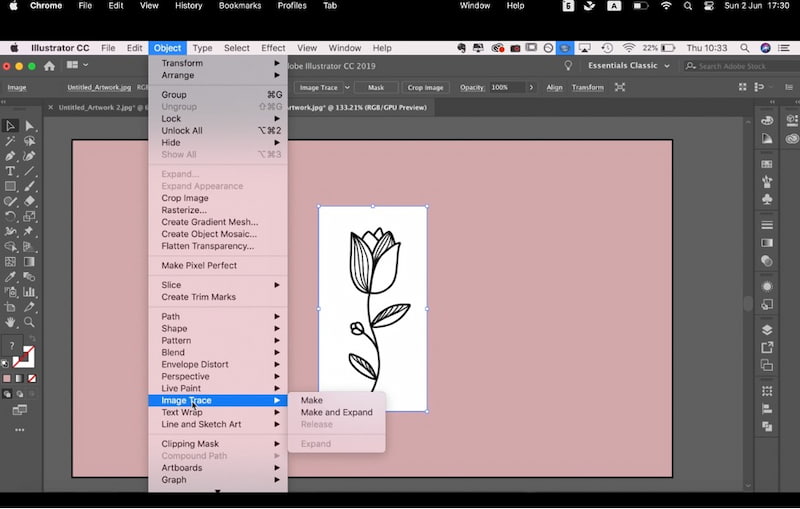
Herunterladen und installieren Adobe Illustrator auf Ihrem Computer. Fügen Sie Ihr JPG-Bild zur Hauptoberfläche hinzu.
Wählen Bildnachzeichner aus Objekt in der oberen Menüleiste. Als Nächstes können Sie die Voreinstellungen für dieses Bild festlegen. Bei Bedarf können auch die Farben angepasst werden.
Nach dem Anpassen können Sie wählen Export von dem Datei Menü. Wählen Sie einfach das SVG-Format aus, indem Sie darauf klicken Exportieren als.
Bei Bedarf können Sie das Dateiziel und den Dateinamen der SVG Datei vor dem Exportieren.
Teil 5. So ändern Sie JPG mit Inkscape in SVG
Inkscape ist ein kostenloses, aber leistungsstarkes Programm zum Erstellen von Vektorgrafiken. Sie können damit SVG-Dateien erstellen und diese mit verschiedenen Funktionen bearbeiten. Es bietet beispielsweise Zeichen-, Text- und Formwerkzeuge, eingebettete Bitmaps usw. Außerdem unterstützt es Operationen an Pfaden und Objektmanipulationen. Für Anfänger ist es jedoch etwas kompliziert, JPG in SVG umzuwandeln. Dazu müssen Sie die Schritte sorgfältig lesen und befolgen!
Verfügbar auf: Windows, macOS, Linux
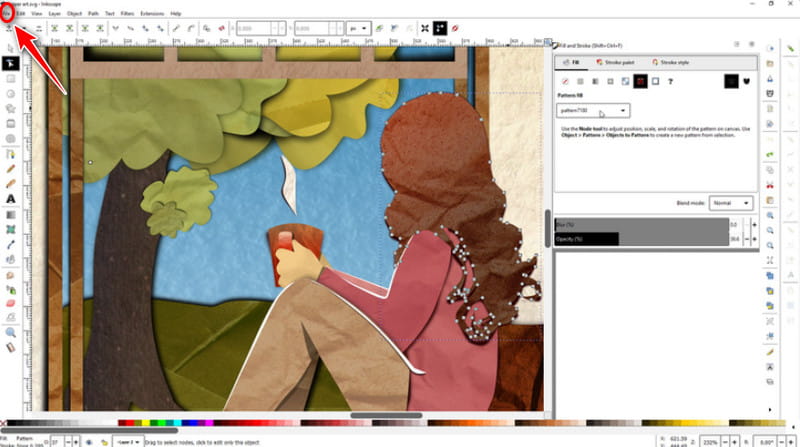
Download Inkscape von der offiziellen Website. Installieren und starten Sie das Programm auf Ihrem Computer.
In der oberen linken Ecke können Sie wählen Datei und klicken Sie auf Offen um ein JPG-Bild hinzuzufügen. Wenn Sie dazu aufgefordert werden, können Sie es direkt schließen.
Als nächstes können Sie auf Weg aus der Menüleiste. Hier können Sie wählen Trace-Bitmap , um den Dialog auf der rechten Seite zu öffnen. Wählen Sie einfach die gewünschten Nachverfolgungsoptionen aus und klicken Sie auf OK um es anzuwenden.
Nach dem Nachzeichnen können Sie es speichern, indem Sie auf Speichern als aus Datei Wählen Sie abschließend SVG als Exportformat.
Neben der Konvertierung können Sie den Vektor in Inkscape nach Bedarf bearbeiten und verfeinern. Anschließend erhalten Sie skalierbare Grafiken, die für andere Anwendungen geeignet sind.
Teil 6. Häufig gestellte Fragen zum Konvertieren von JPG ins SVG-Format
Kann ich JPG mit Photoshop in SVG umwandeln?
NEIN. Photoshop hat das Exportformat als .SVG im August 2021 eingestellt. Wenn Sie JPG mit dem Produkt von Adobe in SVG konvertieren möchten, können Sie Adobe Express ausprobieren.
Ist Adobe Express für die Konvertierung von JPG in SVG geeignet?
Ja. Es unterstützt das Hochladen einer JPG-Datei und die anschließende Konvertierung in SVG in Sekunden. Und das Wichtigste: Adobe Express ist kostenlos.
Wie erstelle ich kostenlos eine SVG-Datei?
Wenn Sie eine SVG-Datei kostenlos erstellen möchten, können Sie eine Grafikdesign-Software wie Inkscape ausprobieren. Oder Sie können dafür ein kostenloses Online-Tool verwenden, wie z. B. ArkThinker Kostenloser Bildkonverter online.
Wie konvertiere ich ein JPEG in SVG in Google Drive?
Sie können Google Drive öffnen, um die Google Zeichnungen app. Dann müssen Sie zuerst das JPEG-Bild hinzufügen. Klicken Sie anschließend auf Datei, um das Herunterladen als Option. Schließlich können Sie das JPEG als SVG-Datei exportieren.
Welches ist das einfachste Tool zum Erstellen von SVG-Dateien?
Mit Online-Tools lassen sich SVG-Dateien wahrscheinlich am einfachsten erstellen. Normalerweise können Sie SVGs ohne Installation konvertieren oder erstellen. Außerdem sind die meisten von ihnen kostenlos nutzbar.
Abschluss
Heute stellt dieser Artikel 3 hervorragende Software vor, um Konvertieren Sie JPG in SVG auf einem Computer. Jedes dieser Tools hat seine eigenen Eigenschaften und es gibt immer eines, das Ihren Anforderungen entspricht. Zusammenfassend haben diese Tools die Vorteile einer einfachen Bedienung und eines guten Konvertierungseffekts. Jetzt haben Sie gelernt, wie Sie JPG in SVG konvertieren. Beeilen Sie sich und probieren Sie es aus! Wenn Sie während des Konvertierungsvorgangs auf Probleme stoßen, hinterlassen Sie Ihre Nachricht hier in den Kommentaren.
Was haltet Ihr von diesem Beitrag? Klicken Sie hier, um diesen Beitrag zu bewerten.
Exzellent
Bewertung: 4.7 / 5 (basierend auf 400 Stimmen)
Relative Artikel
- Bild bearbeiten
- So fügen Sie mit zwei verschiedenen Methoden ein Wasserzeichen in Word ein
- Die 5 besten Hintergrundentferner für elektronische Signaturen im Jahr 2024
- [3 Tools] Die ultimativen Möglichkeiten, ein Logo aus einem Bild zu entfernen
- Die besten Desktop-/Online-Foto-Makel-Entferner im Jahr 2024
- FaceApp Wasserzeichen entfernen: Der beste Weg, das Logo zu entfernen
- Die besten Emoji-Entferner zum Entfernen von Emojis aus Bildern im Jahr 2024
- Top 7 GIF-Hintergrundentferner [Kostenlos Inkl.]
- 2 einfache Möglichkeiten zum Ändern der Bildtransparenz in Google Slides
- Ultimativer Leitfaden zum Entfernen des Hintergrunds in Illustrator
- Wasserzeichen aus GIF entfernen: Mühelose Methoden zum Bearbeiten von GIF



